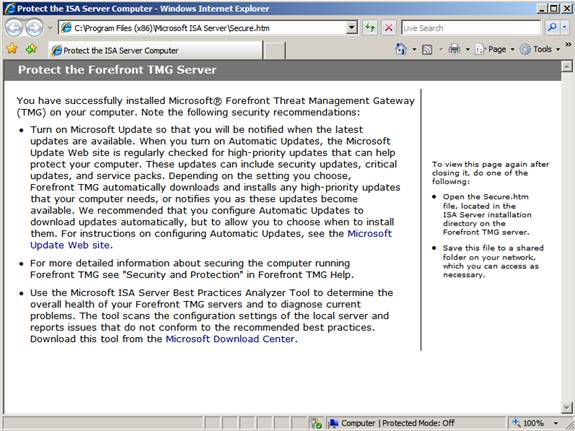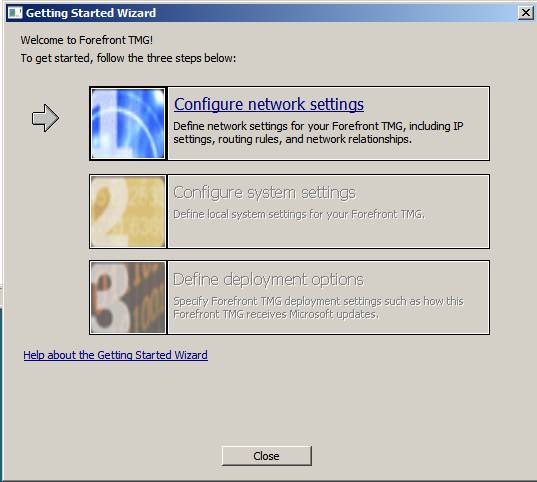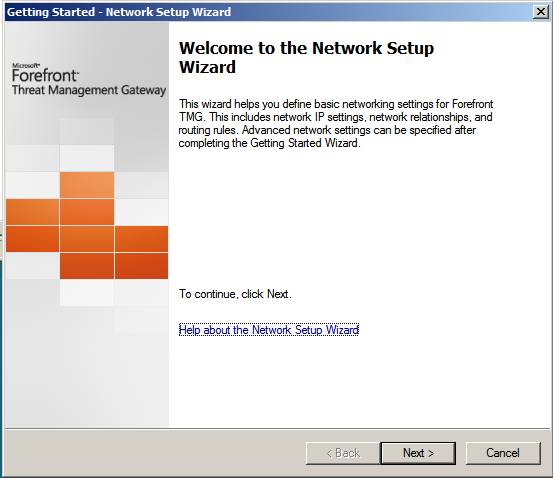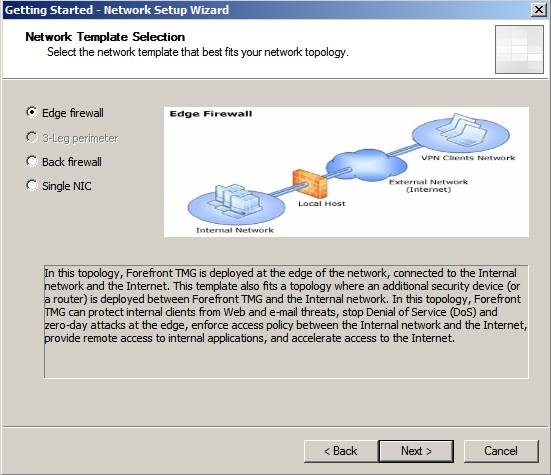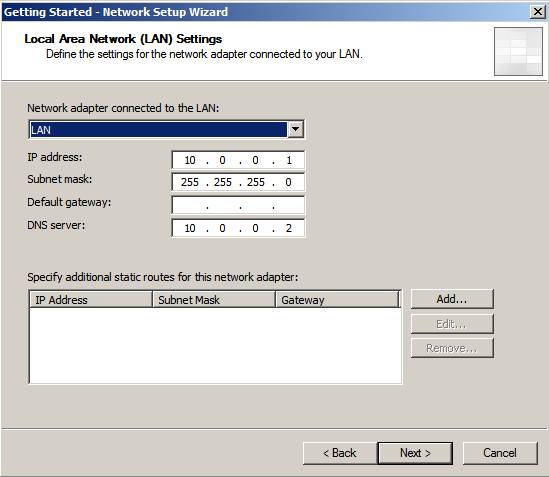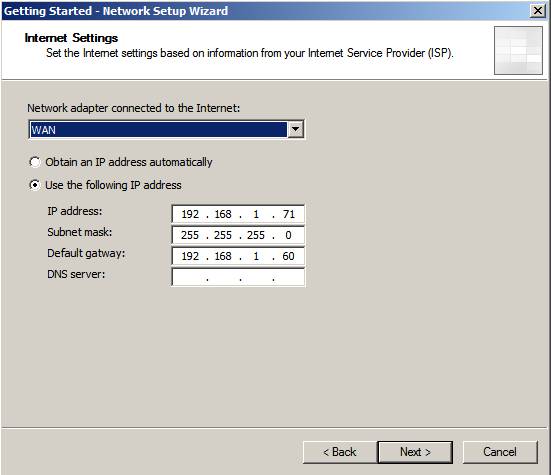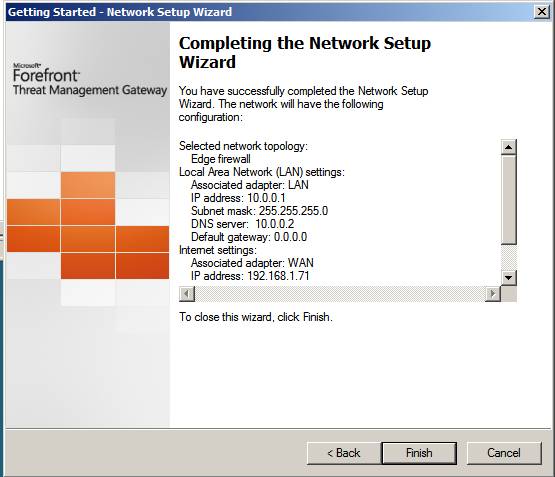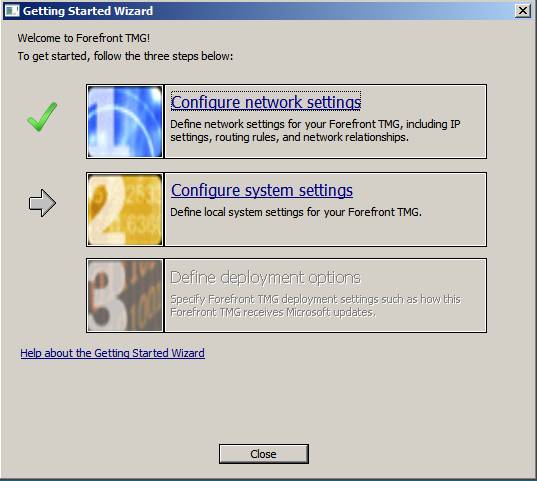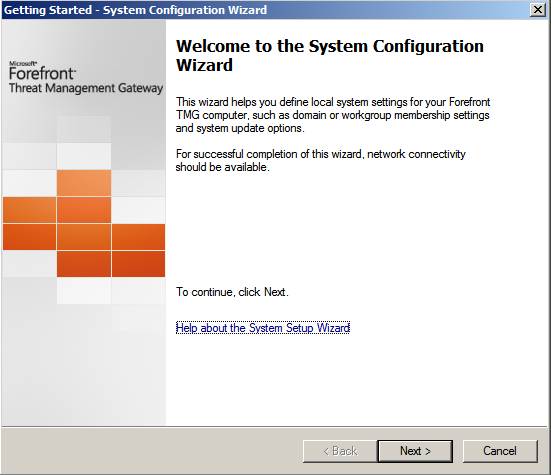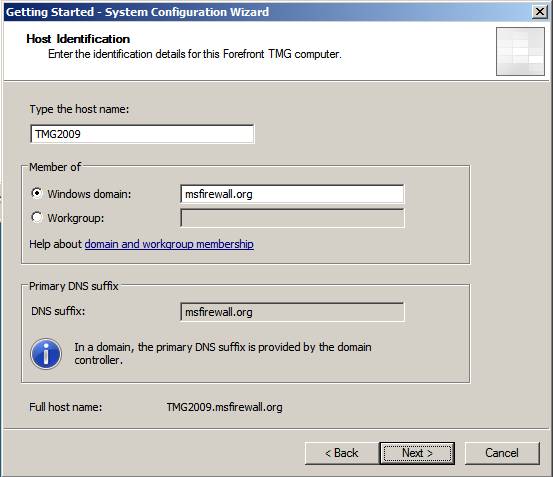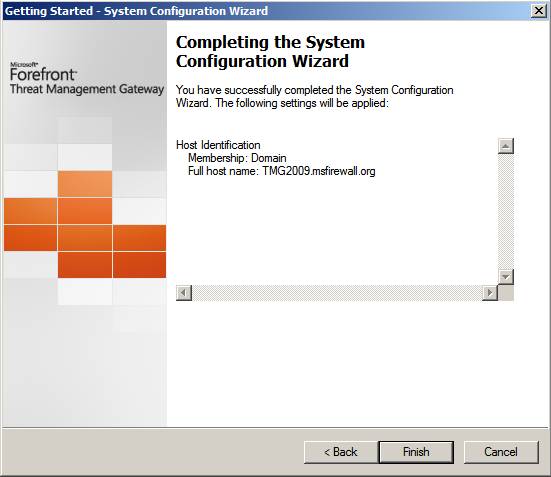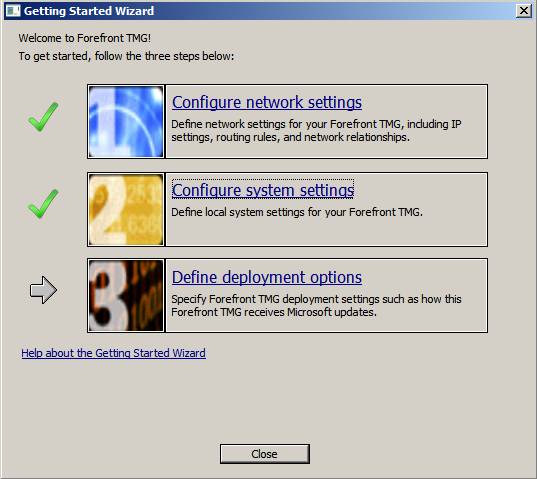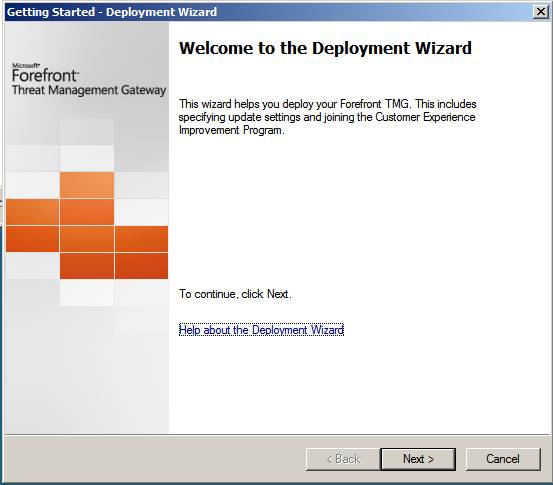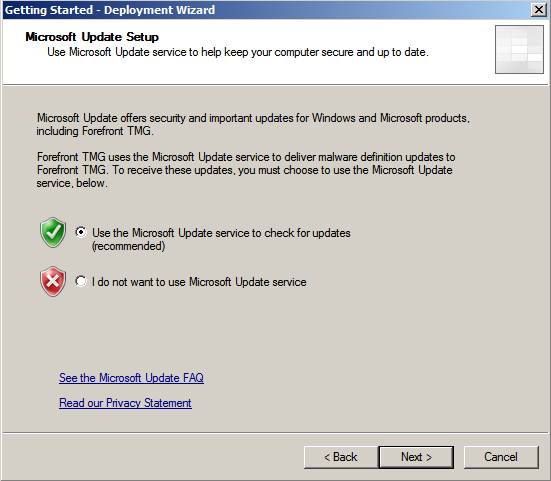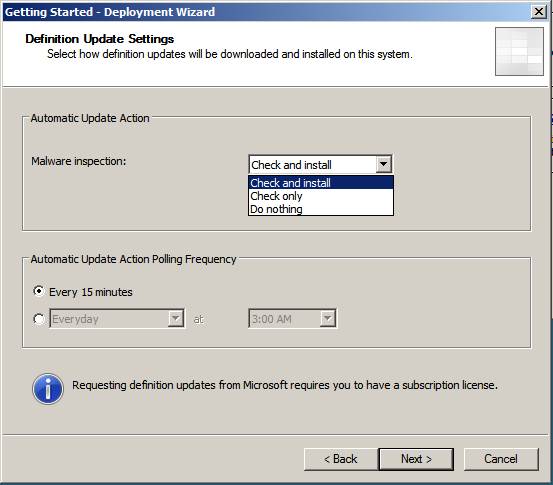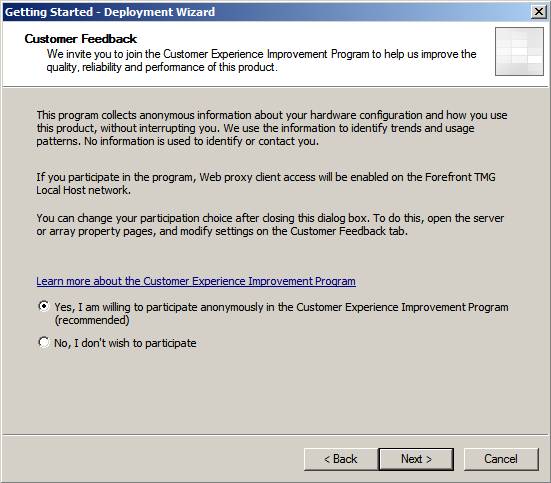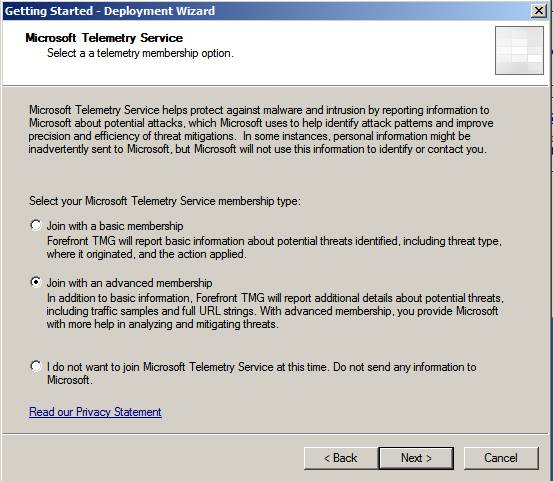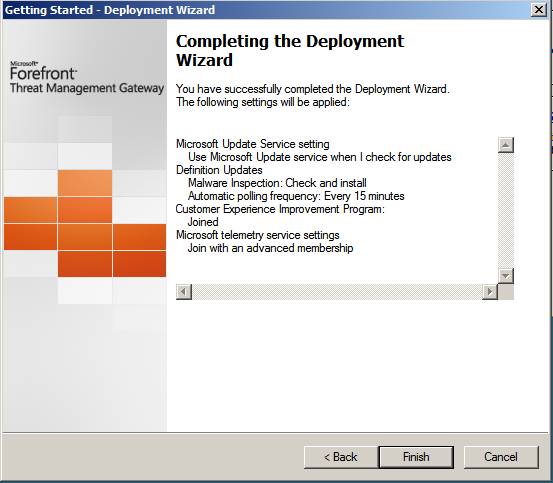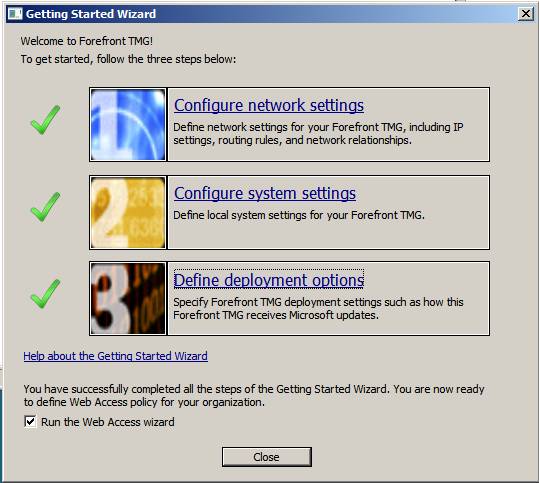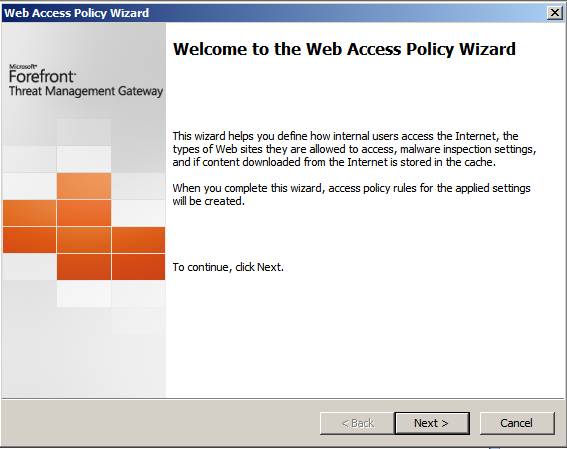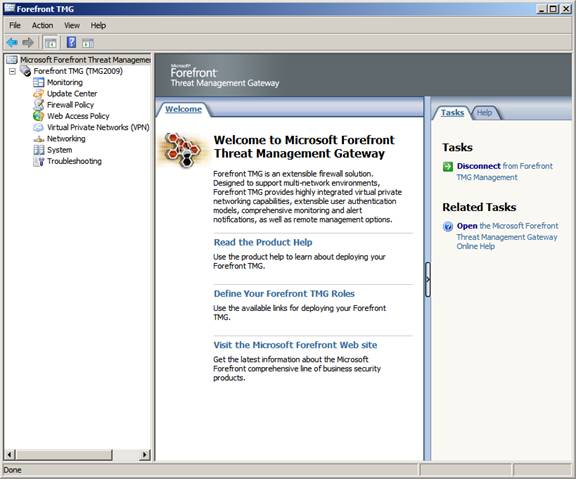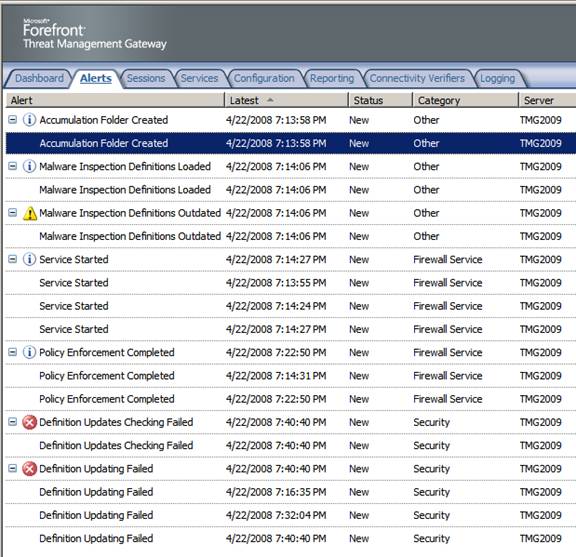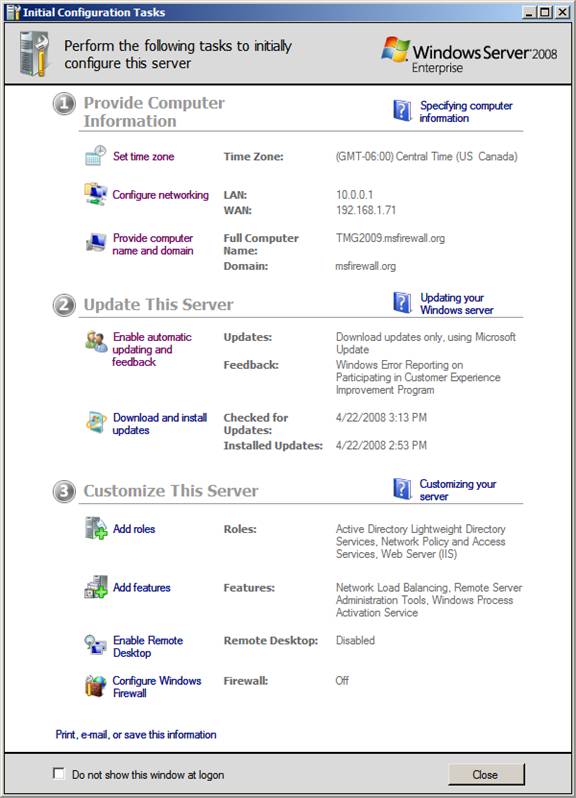На данном этапе вы увидите веб страницу Защитить сервер Forefront TMG. Здесь вам предоставлена информация о включении Microsoft Update, запуске ISA BPA, и чтении раздела Защита и безопасность файла помощи. Пока что я могу сказать о файле помощи одно, производители проделали отличную работу по обновлению его содержания. Он содержит гораздо больше информации, причем информации, гораздо больше приближенной к реальным условиям установки, включенной в новый усовершенствованный файл помощи. Я рекомендую вам потратить некоторое время на его прочтение. Я гарантирую вам, что если вы являетесь бывалым администратором ISA Firewall, файл помощи TMG даст вам много нового.
Рисунок 20 После завершения первичной установки, у вас откроется новый мастер Getting Started Wizard. Мастер Getting Started Wizard является новым компонентом, который представлен только для TMG и отсутствовал в предыдущих версиях ISA Firewall. Он включает в себя три базовых мастера, и необязательного четвертого, которого мы рассмотрим после того, как разберемся с первыми тремя. Первый мастер – это Мастер настройки параметров сети. Перейдите по ссылке Настроить параметры сети на странице Getting Started Wizard.
Рисунок 21 На странице Добро пожаловать в мастера настройки сети нажмите Далее.
Рисунок 22 На странице Выбор сетевых шаблонов выберите сетевой шаблон, который вы хотите применить к TMG. Это те же самые сетевые шаблоны, которые использовались на предыдущих версиях ISA Firewall. Нажмите на каждой опции и прочтите информацию, показанную в нижней части страницы. В этом примере, мы будем использовать предпочитаемый шаблон, коим является шаблон Edge firewall. Нажмите Далее.
Рисунок 23 На странице Параметры локальной сети (LAN) вам дается возможность настроить информацию IP адресации для интерфейса локальной сети. Сначала вы выбираете NIC (сетевая карта), которую вы хотите сделать интерфейсом LAN на ISA Firewall путем нажатия в навигационном меню на строку Сетевой адаптер, подключенный к LAN. Информация IP адресации для этого NIC появится автоматически. Здесь вы можете изменять информацию IP адресации. Вы также можете создать дополнительные статические маршруты, нажав на кнопку Добавить. Я правда не знаю, какие изменения на этой станице буду подходящими для определения внутренней сети по умолчанию. Допустим, я решил настроить стандартную внутреннюю сеть на 10.0.0.0-10.0.0.255, а затем решил изменить IP адрес на внутреннем интерфейсе на этой странице с тем, чтобы он оказался на другом сетевом ID. Изменится ли определение внутренней сети по умолчанию? Что, если я добавлю статичный маршрут на внутреннем интерфейсе TMG? Будет ли это изменение отражено в определении внутренней сети по умолчанию? Я не знаю, но собираюсь провести некоторые исследования в будущем. Я не буду вносить никаких изменений на этой странице, поскольку я уже настроил внутренний интерфейс и необходимую информацию IP адресации. Нажмите Далее.
Рисунок 24 На странице Параметры Интернета вы можете настраивать информацию IP адресации для внешнего интерфейса TMG firewall. Как и на предыдущей странице, вы выбираете NIC, которую вы хотите сделать внешним интерфейсом, выбрав в навигационном меню строку Сетевой адаптер, подключенный к Интернету. Здесь вы также можете изменить информацию IP адресации. Поскольку я уже настроил внешний интерфейс и информацию IP адресов, то не буду вносить здесь никаких изменений. Жмем Далее.
Рисунок 25 На странице Завершение работы мастера настройки сети показаны результаты внесенных изменений. Нажмите Завершить.
Рисунок 26 Вы окажетесь обратно на странице Getting Started Wizard. Следующий мастер – это Мастер настройки параметров системы. Перейдите по ссылке Настроить параметры системы.
Рисунок 27 Нажмите Далее на приветственной странице Welcome to the System Configuration Wizard.
Рисунок 28 На странице Идентификация хоста вам будет задан вопрос об имени хоста и доменной принадлежности брандмауэра TMG. В этом примере, мастер автоматически определил имя хоста машины, коим является TMG2009. Мастер также определил принадлежность машины домену. Полагаю, что этот мастер позволит вам присоединиться к домену, если вы еще не сделали этого, или покинуть домен, если вы пожелаете. Также, если машина принадлежит рабочей группе, у вас будет возможность ввести первичный DNS суффикс, который ISA Firewall сможет использовать для регистрации вашего домена DNS, если у вас активирован DDNS и вам не требуются надежные обновления DDNS. Поскольку я уже настроил эту машину в качестве члена домена, мне не нужно вносить никаких изменений на этой странице. Нажимаем Далее.
Рисунок 29 На этом работа с Мастером конфигурации системы закончена. Жмем Завершить на странице завершения работы мастера Completing the System Configuration Wizard.
Рисунок 30 У нас остался еще один мастер на странице Getting Started Wizard. Перейдите по ссылке Определить опции установки.
Рисунок 31 Нажмите Далее на приветственной странице Welcome to the Deployment Wizard.
Рисунок 32 На странице Настройка Microsoft Update у вас есть опции Использовать службу Microsoft Update для поиска обновлений и Я не хочу использовать службу Microsoft Update Service. Обратите внимание на то, что TMG использует службу Microsoft Update не только для обновления OС и ПО брандмауэра TMG, но и для проверки наличия вредоносного ПО, причем делает он это несколько раз в день (по умолчанию, каждые 15 минут). Поскольку одним из основных преимуществ использования брандмауэра Microsoft перед другими брандмауэрами является его отличная функция автоматического обновления, то мы продолжим, и будем использовать сайт Microsoft Update. Нажимаем Далее.
Рисунок 33 На странице Определение параметров обновления вы указываете, хотите ли вы, чтобы брандмауэр TMG искал и устанавливал, просто искал или не делал ничего для обновления осмотра на вредоносное ПО. Вы также можете устанавливать частоту осмотра, которая по умолчанию имеет значение, равное каждым 15 минутам. Но вы можете установить значение загрузки обновлений раз в день, а затем настроить время дня, когда эти обновления будут устанавливаться. Нажмите Далее.
Рисунок 34 На странице Обратная связь с потребителем можно указать, хотите ли вы предоставить анонимную информацию компании Microsoft о конфигурации вашего оборудования и того, как используется продукт. Никакая информация, переданная Microsoft, не может быть использована для определения вашей личности, а также никакая личная информация не передается компании Microsoft. Полагаю, что мне нужно указать свое имя, дату рождения, номер социального страхования, лицензионный номер драйвера и адрес своего банка, а компании Microsoft я доверяю гораздо больше, чем своему банку, если учесть требования к банкам передавать информацию федеральному правительству. Поэтому передача этой технической информации компании Microsoft не представляет никакой опасности, и помогает ей создавать свою продукцию более стабильной и надежной. Выберите опцию Да, я хочу анонимно участвовать в программе Customer Experience Improvement (рекомендуется).
Рисунок 35 На странице Служба телеметрии Microsoft вы можете настроить свой уровень принадлежности к службе телеметрии Microsoft. Служба Microsoft Telemetry помогает защититься от вредоносного ПО и несанкционированного доступа, путем предоставления компании информации о потенциальных атаках, которую компания Microsoft использует, чтобы помочь определить тип атаки и улучшить точность и эффективность снижения угроз. В некоторых случаях личная информация может по неосторожности быть отправлена Microsoft, однако компания не будет использовать эту информацию, чтобы определить вашу личность или связаться с вами. Сложно определить, какая именно личная информация может быть отправлена, но поскольку я привык доверять компании Microsoft, я выберу опцию Присоединиться с повышенным уровнем принадлежности. Нажимаем Далее.
Рисунок 36 На странице Завершение работы мастера установки показаны выбранные вами параметры. Нажимаем Завершить.
Рисунок 37 Вот и все! Мы закончили работу с мастером Getting Started Wizard. Но это не означает, что все закончено. Если вы отметите опцию Запустить мастера веб доступа, то откроется окно этого мастера. Давайте отметим эту опцию и посмотрим, что произойдет.
Рисунок 38 У нас откроется приветственное окно мастера Welcome to the Web Access Policy Wizard. Поскольку это новый способ создания политики брандмауэра TMG, думаю, мы подождем до следующей части, чтобы подробно рассмотреть этого мастера. Кажется, TMG позволит вам настраивать политику веб доступа немного иначе, чем в предыдущих версиях ISA Firewall, поэтому мы посвятим этому следующую часть.
Рисунок 39 Теперь, когда установка завершена, у нас появилась новая консоль. Если вы посмотрите на левую панель консоли, то увидите, что в ней абсолютно отсутствуют вкладки, что немного облегчает процесс навигации. Также мы видим новую вкладку Центр обновлений. Отсюда вы можете получить информацию об обновлениях службы защиты против вредоносного ПО TMG, и узнать, когда устанавливались эти обновления.
Рисунок 40 По завершении процесса установки я обнаружил, что были некоторые ошибки. Но это, наверное, связано с тем, что TMG вообще не работал после установки. Я смог решить эту проблему путем перезагрузки компьютера. Я не уверен, было ли это связано с тем, что брандмауэр TMG устанавливался на виртуальный сервер VMware, или с тем, что это бета версия.
Рисунок 41 Обращая внимание на Первичные задачи настройки, вы можете заметить, что несколько ролей и служб было установлено на этот компьютер, как часть установки TMG. Сюда входят:
Рисунок 42 РезюмеВ этой статье мы рассмотрели процесс установки брандмауэра TMG. Здесь были некоторые изменения по сравнению с предыдущими версиями ISA Firewall, но ничего сверхъестественного. Это нормально, установка – это не тот процесс, от которого ждешь чего-то удивительного. Мы видели несколько замечательных улучшений в процессе установки, которые придают дополнительную гибкость во время настройки. Если вы потратите еще немного времени на рассмотрение ПО брандмауэра TMG после установки, и не найдете ни одной черты, которую ожидали найти, не стоит беспокоиться. Это очень ранняя бета версия, и я полагаю, что она далека от завершения. Я знаю, что были запросы на дюжины других характеристик, когда была выпущена версия ISA 2000. Хотя иногда первые впечатления являются длительными, я не хочу быть причиной вашего первого впечатления от TMG. Помните, что это всего лишь первая бета версия, поэтому следует ожидать множества новых параметров и характеристик в будущем, которые могут сделать вас счастливыми.
Теги:
Комментарии посетителей
Комментарии отключены. С вопросами по статьям обращайтесь в форум.
|
|